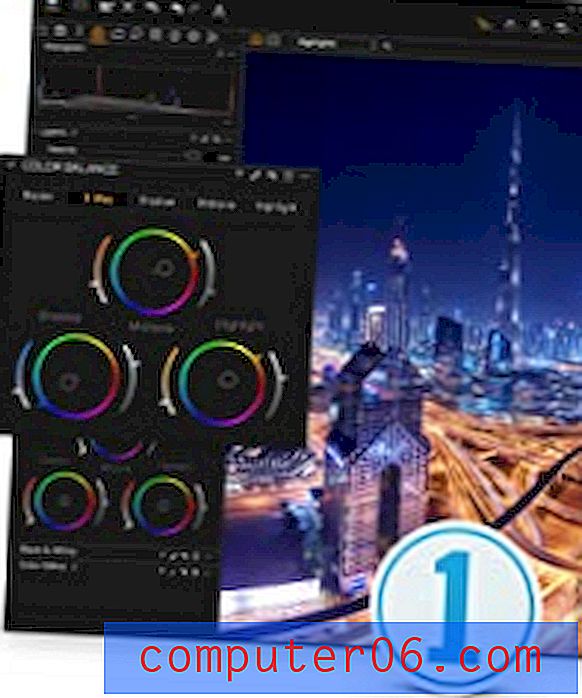Kuidas printida arvutustabelit ühelehele rakenduses Excel 2013
Exceli arvutustabeleid on keeruline trükkida ja isegi printimiseks optimeeritud töölehed võivad aeg-ajalt probleeme tekitada. Õnneks on Exceli 2013 menüüs Prindi üks võimalus, mis võimaldab teil mahutada terve töölehe ühele lehele vaid ühe nupuvajutusega.
Seda suvandit saab kõige paremini kasutada arvutustabelite jaoks, mis on lehele mahutamiseks pisut liiga suured ja mis pritsivad teisele lehele täiendava rea või veeru. See on tarbetu paberijäätmine ja muudab teabe vaatajaskonna jaoks palju raskemaks. Nii et jätkake lugemist allpool, saate teada, kuidas prinditud arvutustabel mahutada ainult ühele lehele.
Mahutage terve arvutustabel ühele lehele rakenduses Excel 2013
Selle artikli toimingud näitavad teile, kuidas kohandada selle töölehe prindisätteid rakenduses Excel 2013 nii, et kogu tööleht mahuks ühele lehele. See ei mõjuta teisi programmis avatavaid töölehti. Pange tähele, et Excel proovib seda teha isegi töölehtedel, mis ei mahu reaalselt ühele lehele, mille tulemuseks võib olla teksti lugemiseks liiga väike tekst.
1. samm: avage Exceli fail, mis sisaldab arvutustabelit, mille soovite ühele lehele mahutada.
2. samm: klõpsake akna vasakus ülanurgas vahekaarti File .

3. samm: klõpsake akna vasakus servas asuvas veerus nuppu Prindi .
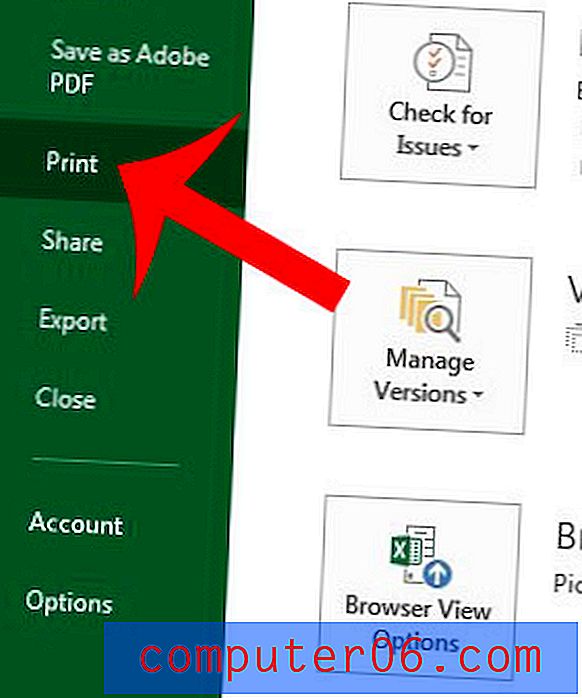
4. samm: klõpsake keskveeru allosas nuppu Ei ole skaleerimist, seejärel klõpsake suvandit Mahuta leht ühele lehele . Pange tähele, et Excel ei reguleeri automaatselt lehe orientatsiooni, et see sobiks kõige paremini andmete paigutusega, nii et võite saavutada paremad printimistulemused ka siis, kui vahetate ka vertikaalse horisontaalpaigutuse horisontaalpaigutusele.
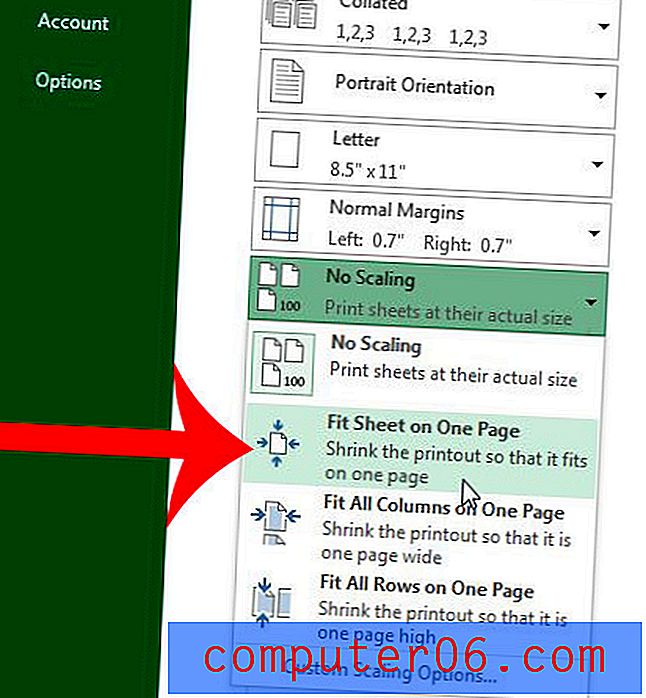
5. samm: kui olete prindisätete kohandamise lõpetanud, klõpsake nuppu Prindi .
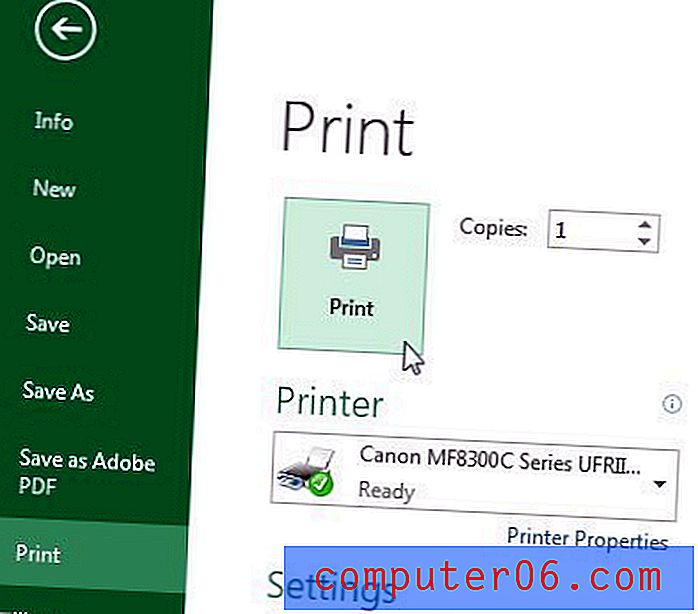
Kas teil on terve lehtede töövihik, mida soovite mahutada ainult ühele lehele? Siit saate teada, kuidas päästa endale peavalu, kui peate tööraamatu iga töölehe prindisätteid käsitsi muutma.